9 Aplikacione më pak të njohura të Google për iPhone dhe iPad në 2023

A përdorni iPhone apo iPad? Provoni këto aplikacione të Google për iOS për të përfituar sa më shumë nga pajisjet tuaja Apple si iPad dhe iPhone.
Të gjithë janë të detyruar të kenë kontakte, pavarësisht nëse keni pak apo shumë. Ata mund të jenë familjarë, miq ose bashkëpunëtorë, por të gjithë do të duhet të hapin aplikacionin e kontakteve herët a vonë. Ju mund t'i mbani kontaktet tuaja në vende të ndryshme dhe iPad juaj është një prej tyre. Shtimi dhe menaxhimi i kontakteve tuaja është i lehtë, edhe nëse jeni i ri në iPadOS 16. Çdo ndryshim që mund të bëni nuk është i përhershëm dhe mund të ndryshohet në çdo kohë. Për t'i bërë gjërat më të lehta për ju, iPad ka një opsion ku mund të krijoni lista të ndryshme për të mbajtur kontaktet tuaja të punës në njërën dhe ato personale në tjetrën.
Si të shtoni një kontakt në iPad
Shtimi i një kontakti në aplikacionin e kontakteve në iPad tuaj është i lehtë. Pasi të hapet aplikacioni, trokitni lehtë mbi ikonën plus pranë majtas lart.
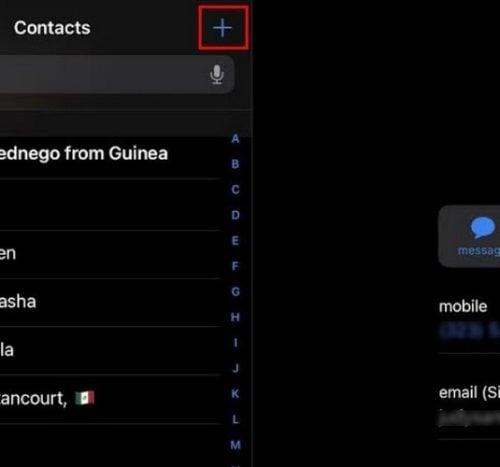
Shtoni kontakte të reja në iPad
Dritarja e re e kontaktit do të hapet. Mund të filloni në çdo mënyrë, por do të mund të shtoni informacione të tilla si:
Në fund të këtij opsioni, do të shihni gjithashtu një opsion të quajtur Shto fushë . Do të shihni një listë tjetër të gjatë opsionesh kur t'i prekni. Mund të shtoni një titull pune dhe emrin dhe mbiemrin fonetik ( ndër të tjera ). Kur të keni mbaruar me shtimin e të gjithë informacionit, mos harroni të prekni opsionin "U krye" lart djathtas. Si parazgjedhje, emrat do të shfaqen së pari me emrin e parë, por ju mund ta ndryshoni këtë në aplikacionin e cilësimeve të iPad-it tuaj. Pasi të keni shtuar kontakte të ndryshme, mund të përdorni shiritin e kërkimit për të gjetur kontaktet tuaja. Nëse prekni ikonën e mikrofonit, mund të përdorni gjithashtu zërin tuaj për të gjetur një kontakt specifik.
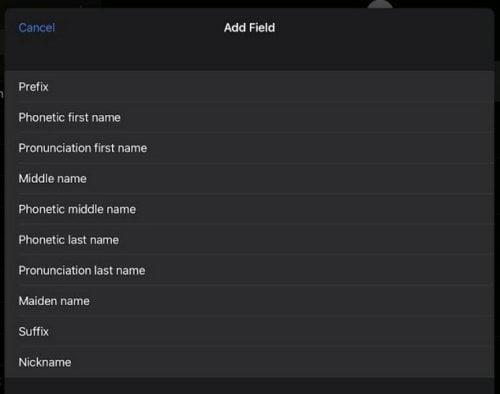
Informacion shtesë për Kontaktet e iPad
Nëse keni nevojë të ndani kontaktin me dikë, do të shihni gjithashtu një opsion për ta ndarë atë. Nëse keni nevojë të ndryshoni ndonjë gjë për kontaktin, trokitni lehtë mbi opsionin Edit në krye të djathtë të kontaktit.
Si të krijoni një listë të ndryshme kontaktesh në iPad (iPadOS 16)
Nëse nuk doni të përzieni kontaktet tuaja të punës me ato personale, është më mirë të krijoni një listë të ndryshme. Ju mund ta bëni këtë duke trokitur në ikonën e shiritit anësor në pjesën e sipërme majtas, dhe opsioni "Shto Listën" do të jetë në pjesën e poshtme majtas.
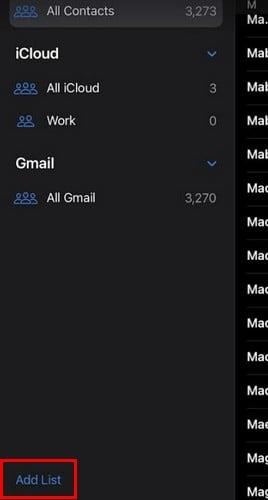
Opsioni i Shto Listës në aplikacionin iPad Kontakt
Kur dëshironi që listat të zhduken, trokitni lehtë mbi shigjetën që tregon poshtë. Prekni në të njëjtën shigjetë për t'i bërë ato të shfaqen përsëri.
Si të modifikoni aplikacionin e kontakteve në iPad duke përdorur aplikacionin e cilësimeve
Mund të bëni ndryshime të tjera duke përdorur aplikacionin Cilësimet në iPad tuaj. Pasi të hapet aplikacioni, rrëshqitni poshtë nga menyja në të majtë derisa të hasni në opsionin e kontakteve. Prekni mbi të dhe mund të bëni gjëra të tilla si ndryshimi i renditjes së emrit. Ju mund ta shfaqni emrin duke pasur mbiemrin në fillim dhe anasjelltas.
Si të importoni kontaktet tuaja në iPad tuaj nga një llogari tjetër
Nëse tashmë keni një listë kontaktesh diku tjetër, si për shembull Gmail, mund t'i transferoni gjithmonë në vend që t'i shtoni një nga një. Për të transferuar kontaktin tuaj hapni aplikacionin Kontakt dhe rrëshqitni te opsioni Kontaktet nga opsioni në të majtë. Klikoni në opsionin Llogaritë, e ndjekur nga opsioni Shto llogari. Do t'ju duhet të identifikoheni në atë llogari, kështu që shpresojmë që të mbani mend informacionin tuaj të hyrjes.
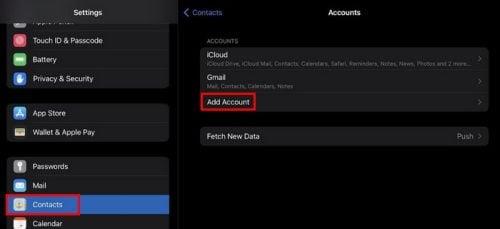
Shto llogari për të transferuar kontakte në iPad
Do të shihni opsione të ndryshme llogarie nga të cilat mund të zgjidhni, si p.sh.
Si të fshini një kontakt në iPad
Kur është koha për të bërë pak pastrim dhe ju duhet të fshini një kontakt, mund ta bëni këtë duke hapur kontaktin dhe duke rrëshqitur poshtë. Këtu do të gjeni opsionin e fshirjes. Një mënyrë tjetër për t'i fshirë ato është duke trokitur mbi shkronjën me të cilën fillon emri dhe duke e shtypur gjatë. Do të shfaqet një dritare anësore me opsione të ndryshme. Opsioni Delete do të jetë i fundit në listë.
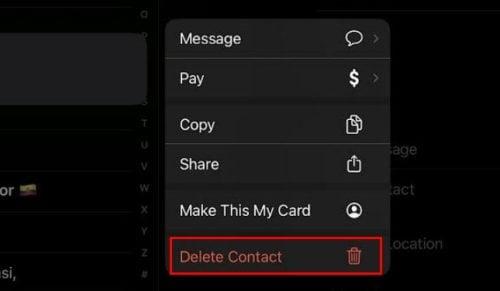
Fshini kontaktet në aplikacionin Kontaktet
Kjo është gjithçka që ka kur bëhet fjalë për shtimin, fshirjen dhe modifikimin e kontakteve tuaja në iPad. Çdo ndryshim që bëni nuk është i përhershëm dhe mund të modifikohet në çdo kohë. Është gjithmonë për të fshirë çdo kontakt që e dini se nuk do t'i përdorni më për t'i mbajtur ato të përditësuara.
Leximi më tej
Nëse ende keni dëshirë të lexoni për iPad, mund të lexoni se si mund t'i përdorni Guides dhe si mund t'i menaxhoni gjithashtu njoftimet tuaja. Dhe, nëse ndiheni të stresuar, këtu janë disa aplikacione të shkëlqyera të mirëqenies që mund t'i shikoni. Pastaj ka këshilla të ndryshme për shumë detyra në iPad që mund t'i aplikoni për të bërë më shumë në më pak kohë. Nëse jeni duke kërkuar për një mënyrë specifike, gjithmonë mund të përdorni shiritin e kërkimit për ta gjetur atë.
konkluzioni
Kur merrni iPad-in tuaj për herë të parë, një nga shumë gjëra që bëni është të shtoni kontaktet tuaja. Mund të filloni nga e para dhe t'i shtoni ato një nga një, ose nëse tashmë keni një listë, mund t'i transferoni nga një llogari tjetër në iPad tuaj. Hapat janë të shpejtë dhe të lehtë. Pra, edhe nëse jeni me nxitim, është diçka që mund ta bëni. Por nëse keni pak kohë, mund të bëni edhe gjëra të tilla si të shtoni një fotografi për t'i dhënë informacionit të kontaktit një pamje më të mirë. Si do t'i shtoni kontaktet tuaja? Më tregoni në komentet më poshtë dhe mos harroni ta ndani artikullin me të tjerët në rrjetet sociale.
A përdorni iPhone apo iPad? Provoni këto aplikacione të Google për iOS për të përfituar sa më shumë nga pajisjet tuaja Apple si iPad dhe iPhone.
A keni marrë një sinjalizim se një AirTag është gjetur duke lëvizur me ju? Nëse po, këtu janë disa këshilla të rëndësishme për t'u mbajtur në mend.
Keni nevojë të punoni më shpejt në shumë aplikacione duke përdorur iPad? Provoni Stage Manager në iPad. Për të mësuar funksionet, lexoni këtë artikull tani!
Sapo zbuluat se iPadOS i ri i Apple është i disponueshëm për iPad-in tuaj? Duke pyetur, "A duhet ta përditësoj iPad tim në iOS 16?" Verdikti më i mirë në 2023.
A po përballeni me problemin e mbylljes së iPad? Provoni këto hapa tani për të kursyer kohë dhe para. Gjithashtu, mund të rregulloni që iPhone vazhdon të fiket.
Jeni një zhvillues apo përdorues i teknologjisë iPhone/iPad që dëshironi të provoni versionet beta të iOS? Ja se si të shkarkoni iOS 16 Beta 3 në iPhone ose iPad.
Nëse po përdorni Apple Maps ose po rezervoni një Uber, duhet të mësoni se si të aktivizoni vendndodhjen e saktë në iPhone për lehtësi.
Nëse jeni artist, stilist ose piktor, shikoni aplikacionet më të mira të vizatimit për iPad. Këto aplikacione falas dhe me pagesë ju lejojnë të shpalosni talentin tuaj.
Nuk e dini cili është aplikacioni më i mirë i emailit për iPhone ose iOS? Shikoni aplikacionet më të mira të postës elektronike për iPhone që mund të përdorni në vitin 2023.
Miniaplikacioni Smart Stack ju tregon informacione nga aplikacionet tuaja më të përdorura në vendin e duhur në kohën e duhur duke përdorur veçorinë iOS AI.








